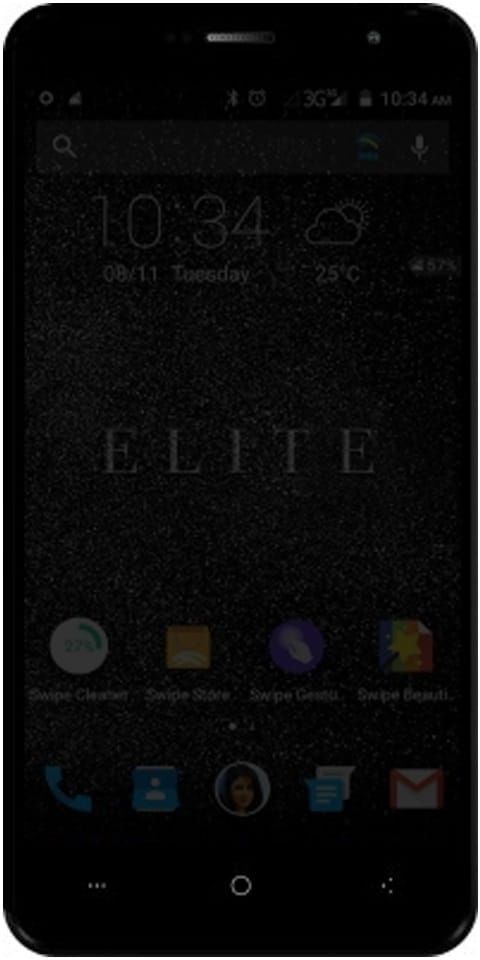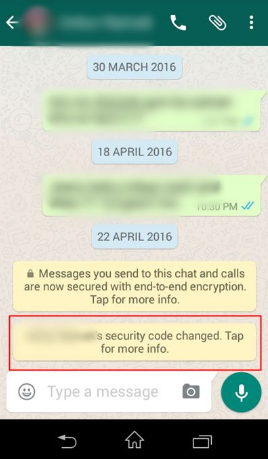Ubuntu를위한 최고의 텍스트 확장기 앱
Ubuntu를위한 최고의 텍스트 확장기 앱 : 대부분의 작업은 키보드에서 수행됩니다. 텍스트 확장 앱도 유용 할 수 있습니다. 예를 들어, 저는 보통 하루에 8-10 시간 정도 입력하고 일부 문구는 반복적입니다. 그러나 텍스트 확장기 앱 내에서 텍스트 스 니펫을 설정하면 많은 시간을 절약 할 수 있습니다. 이전에는 Ubuntu로 전환하기 전에 Windows에서 오랫동안 Breevy를 사용했습니다. 따라서 비슷한 대안을 좋아하지만 Ubuntu 용 텍스트 확장기 앱이 나옵니다. 그러나 그들은 매우 제한적입니다. 따라서 Ubuntu를위한 최고의 텍스트 확장 앱이 있습니다.
Ubuntu를위한 최고의 텍스트 확장기 앱
Texpander
Texpander는 bash로 작성된 최소 텍스트 확장 스크립트입니다. 그러나 GUI도 명령 줄도 없습니다. 단일 셸 스크립트 파일 일 뿐이며 설정에는 많은 구성이 필요합니다. 또한 아래에 텍스트 파일을 수동으로 만들어야합니다. /home/ubuntu/.texpander 예배 규칙서. 이러한 파일의 이름은 약어 여야하고 파일의 내용은 구문이어야합니다. 또한 방해 금지 모드에서 DND를 원하면 다음 위치에서 텍스트 파일을 이동하고 생성하십시오. .texpander 예배 규칙서. 파일 이름을 DND.txt로 변경하면 파일 내용이 방해하지 마 .
또한 다음 명령을 사용하여 약어 파일을 만들 수 있습니다. 간단히 교체 방해하지 마 필요한 텍스트 구문과 dnd.txt 의도 된 약어와 함께.
echo 'Do Not Disturb' >> ~/.texpander/dnd.txt
다음으로 다운로드 한 texpander.sh 스크립트 파일 / usr / bin / 예배 규칙서. 그러나 내에서 키보드 단축키를 설정해야합니다. 키보드 환경 설정 특정 핫키를 누를 때 파일을 엽니 다. 예를 들어 셸 스크립트 파일을 열기 위해 Ctrl + Shift + Space를 플로팅했습니다. 그러나 키보드 단축키를 설정 한 후에는 애플리케이션 내에서 앱을 트리거하기 만하면됩니다.
Texpander는 최소한의 텍스트 확장 앱이며 대부분의 사용자의 요구에 적합합니다. 그러나 텍스트 구문에 현재 날짜, 시간과 같은 동적 데이터가 포함되도록하려면 실망 할 것입니다.
분할 화면 안드로이드 끄는 방법
무슨 좋은?
- 모든 앱, 브라우저, 웹 사이트에서 작동
그렇지 않은 것은 무엇입니까?
ren 소프트웨어 software.001 Windows 10
- 약어를 자동 감지하지 않습니다.
- 거대한 설정과 다양한 텍스트 파일 생성이 필요합니다.
- 고급 사용자를위한 제한된 선택
다운로드 Texpander
퍼지는
Espanso는 또 다른 최소 텍스트 확장 앱입니다. 또한 코드 닌자가 있다면 어필 할 것입니다. 앱은 최소한이며 GUI가 없습니다. 그러나 모든 구성은 명령 줄을 통해 수행해야합니다. Espanso에 모든 단축키를 입력해야합니다. default.yml 다음 형식의 구성 파일.
- trigger = 'dnd' - replace = 'Do Not Disturb'
Espanso의 좋은 점은 사용하는 모든 앱, 브라우저, 웹 사이트에서 작동한다는 것입니다. 또한 콜론 (:)을 입력하면 텍스트가 대체됩니다. 간섭을 최소화하면서 여전히 백그라운드에서 실행됩니다.
Espanso 앱에는 날카로운 학습 곡선이 있습니다. 그러나 공식 웹 사이트에는 환상적인 문서 과정을 안내합니다. 나를 괴롭히는 유일한 문제는 구성 파일을 변경할 때마다 앱을 다시 시작해야한다는 것입니다.
무슨 좋은?
코어의 retroarch 목록
- 환경과 인터페이스에 관계없이 모든 앱과 브라우저에서 작동합니다.
- 또한 매크로, 쉘 스크립트를 지원합니다.
- 스마일, 이탈리아어 문자, 그리스 문자 등을 지원하는 미리 빌드 된 패키지를 포함합니다.
- 크로스 플랫폼 호환성
그렇지 않은 것은 무엇입니까?
- 구성 파일을 변경 한 후 변경 사항을 적용하려면 Espanso를 다시 시작해야합니다.
다운로드 퍼지는
Autokey
Autokey Linux에서 사용할 수있는 가장 강력한 텍스트 확장 도구이기도합니다. 또한 키보드를 사용하여 매크로를 설정할 수있는 자동화 도구에 가깝습니다. 그러나 텍스트 확장기 앱으로도 사용할 수 있습니다. Autokey에는 텍스트 약어 및 구문을 설정할 수있는 GUI가 있습니다. 약어를 입력하면 Autokey가 해당 약어를 텍스트 구문으로 바꿉니다. 누를 수도 있습니다. Ctrl + Alt + F7 스토어 텍스트 문구 목록에서 선택할 수있는 팝업이 표시됩니다.
텍스트 스 니펫을 제외하고 핫키를 조작하여 앱 실행을 수정할 수도 있습니다. 그러나 Linux에서는 Mozilla Firefox를 사용합니다. 시크릿 모드에도 익숙합니다. 트리거 Ctrl + Shift + N 여전히 동일한 핫키를 누릅니다. 그러나 Autokeys를 사용하여 시크릿 모드를 다시 매핑하여 Ctrl + Shift + N .
Autokey는 넓은 학습 곡선을 가지고 있으며 타이핑 루틴에서 완벽하게 미끄러집니다. 또한 자체 문제가 있습니다. 또한 Ubuntu 19.10에서 무작위 앱 정지 및 충돌이 발생했습니다. 또한 Ubuntu 19.04에서 약간 좋은 결과로 테스트했지만 완벽하지는 않았습니다.
무슨 좋은?
갤럭시 s7 커스텀 롬
- 모든 앱, 브라우저, 웹 페이지 등에서 작동합니다.
- 매크로, 파이썬 스크립트 등을 추가하기위한 추가 선택
- 구를 자동 트리거하는 약어를 설정하는 선택
- 앱 실행을 다시 매핑하기 위해 키보드 단축키를 변경하는 기능
그렇지 않은 것은 무엇입니까?
- 최신 버전의 Ubuntu에서 제한된 충돌
- 쉘 스크립트를 포함 할 선택이 없습니다.
다운로드 명령 :
sudo apt-get install autokey-gtk
TextExpander
브라우저에서 수행 한 작업을 입력하는 경우 브라우저 확장 프로그램을 사용하는 것이 좋습니다. 그러나 무료 브라우저 확장 프로그램이 있지만 대부분은 제대로 작동하지 않습니다. 그러나 TextExpander라는 유료 확장 프로그램을 사용할 수도 있습니다. 대부분의 웹 사이트와 호환되는 확장 프로그램 중 하나입니다. 테스트 결과 Gmail, Slack, WordPress, Sticky Notes, Google Keep 등에서 완벽하게 작동하는 것으로 나타났습니다.하지만 Chromium 환경이 자주 변경되어 Google 문서 도구 및 기타 GSuite 앱에서 작동이 중지되었습니다.
TextExpander는 의심 할 여지없이 좋은 앱입니다. 그러나 유일한 문제는 클라우드 스토리지를 옵트 아웃 할 수 없다는 것입니다. 단일 사용자 선택이 없으며 월 $ 3.33를 지불해야합니다. TextExpander는 Firefox에서도 사용할 수 없으며 시도 할 수있는 가장 가까운 대안입니다. 자동 텍스트 확장기 . 하지만 문서, Gmail, WordPress에서는 작동하지 않습니다.
무슨 좋은?
- 검색 주소창 또는 URL 표시 줄 내에서 작동합니다.
- 또한 동적 데이터를 포함하는 매크로 및 HTML 태그를 지원합니다.
- JSON, CSV로 매크로 가져 오기 및 내보내기를 지원합니다.
- Google 로그인을 통해 다양한 컴퓨터에서 Chrome 브라우저 간 자동 동기화
그렇지 않은 것은 무엇입니까?
Mac 2017에서 iMessage가 동기화되지 않음
- Gmail, 문서 등과 같은 Google Apps에서는 작동하지 않습니다.
다운로드 TextExpander (30 일 평가판)
결론
최소 텍스트 확장 앱을 검색하는 경우 Espanso 또는 Texpander를 사용해 볼 수 있습니다. 둘 다 독립 실행 형 및 웹 앱에서 작동합니다. Autokey는 핫키 재 매핑, 매크로, 텍스트 확장 등과 같은 다양한 선택을 제공하기 때문에 결국 사용하게되었습니다. 텍스트 확장 앱에 관한 더 많은 문제 나 질문이 있으면 아래 댓글 섹션에 알려주세요!
또한 읽으십시오 :